Come recuperare i messaggi SMS cancellati su Android senza Root usando Google Drive

Con questa guida vedremo come recuperare i messaggi SMS cancellati su Android senza Root usando Google Drive. Se usi ancora gli SMS, ma di recente hai smarrito lo smartphone, si è rotto, te lo hanno rubato oppure hai eseguito un soft reset o hai cancellato accidentalmente i messaggi, se vuoi recuperarli esistono due metodi che puoi provare ad usare per il recupero dei messaggi cancellati. Diversamente da applicazioni di messaggistica istantanea come WhatsApp che permettono di eseguire un Backup della cronologia delle chat in via locale sul dispositivo o su uno spazio di archiviazione Cloud, per i messaggi SMS invece non tutti sanno che anche per loro è possibile archiviarli in una copia di sicurezza su Cloud. Questo semplifica il recupero dei messaggi SMS nel caso ci sia stato lo smarrimento dello smartphone, un furto, una cancellazione accidentale dei messaggi o un reset del dispositivo allo stato di fabbrica ecc..
In questa guida vedremo come recuperare i messaggi SMS cancellati su Android senza Root usando Google Drive. Google Drive è una soluzione che permette di eseguire il Backup su Cloud e che viene usata ormai da tantissimi utenti ed in questa guida vedremo alcuni metodi che ti permetteranno di poter recuperare i messaggi cancellati dal tuo dispositivo Android ma che in precedenza sono stati sincronizzati con Google Drive. Il tutto senza aver bisogno dei permessi di Root attivi sul dispositivo.
Prima di vedere come recuperare i messaggi SMS cancellati su Android senza Root usando Google Drive, dobbiamo vedere come riuscire ad eseguire il backup dei messaggi sul Cloud. Su uno smartphone Android, è possibile eseguire un Backup di quasi tutti i dati che sono stati salvati al suo interno. Per impostazione predefinita, quando viene eseguita una copia di sicurezza del dispositivo, i messaggi di testo SMS vengono aggiunti ai dati di Backup salvati nel proprio account Google Drive collegato. Non c’è quindi un modo al momento ufficiale da parte di Android che permette di eseguire il solo Backup dei soli messaggi SMS, non si può fare come accade ad esempio con le chat di WhatsApp, dove vengono salvati in una copia di sicurezza tutti i messaggi scambiati con gli utenti e in caso di bisogno possono essere recuperati in qualsiasi momento
| Come recuperare i messaggi SMS cancellati su Android senza Root usando Google Drive: esegui prima la copia di Backup su Google Drive |
|---|
Detto questo, ecco tutti i passaggi di seguito necessari per eseguire una copia di Backup dei messaggi SMS su Google Drive (ovviamente come già detto, in questo caso il Backup non interesserà i soli SMS ma anche altri dati)
- Come prima cosa devi avere l’app Google Drive funzionante e aggiornata all’ultima versione sul tuo dispositivo Android. Puoi scaricare il download di Google Drive dal Play Store se non è presente sul tuo telefono. Ovviamente se hai già l’app installata puoi saltare questo passaggio e passare direttamente a quello successivo
- Una volta che hai Google Drive, devi accedere alle Impostazioni del tuo dispositivo Android
- Scorri le varie voci fino alla sezione Sistema e aggiornamenti, quindi accedici e seleziona la voce Backup e ripristino premendoci sopra con il dito
- Vai su Backup su Google e assicurati che sia su On, quindi da Account di backup assicurati che l’indirizzo Gmail sia quello su cui venga salvata la tua copia di backup
- Adesso vai su Account Google e qui devi assicurarti che l’interruttore di fianco all’opzione Backup di Google One sia attivo. In caso contrario procedi con l’attivazione dell’interruttore che trovi al suo fianco. Controlla anche che ci sia abbastanza spazio per farci stare un backup, considera che normalmente hai 15 GB di spazio gratuito e che qui verranno archiviati tutti i tuoi dati di Backup
- Adesso nella copia di sicurezza troverai la lista delle applicazioni installate, se hai attivato il backup da Google Foto, le foto e i video verranno salvati come backup; SMS e MMS verranno ugualmente salvati come copia di sicurezza, stessa cosa per la cronologia delle chiamate, le impostazioni del dispositivo e i dati dell’account Google (Contatti, Calendario e altro ancora)
- Torna indietro adesso e premi sul pulsante Effettua ora il Backup per eseguire una copia di sicurezza anche dei tuoi messaggi SMS su Google Drive manualmente. Il backup verrà poi eseguito periodicamente e in modo automatico.
| Come recuperare i messaggi SMS cancellati su Android senza Root usando Google Drive: trova la copia di Backup su Google Drive |
|---|
Una volta che hai ottenuto la tua copia di Backup dove sono presenti anche gli SMS, dovrai accedere a Google Drive per individuare la copia di sicurezza che hai creato e poterla ripristinare.
Ecco come devi procedere:
- Avvia l’applicazione Google Drive sul tuo dispositivo
- Premi sull’icona con 3 linee orizzontali che trovi in alto a sinistra
per accedere al menu
- Ti si aprirà una finestra laterale alla sinistra dello schermo da cui potrai seleziona la voce Backup
- Dovresti visualizzare adesso il file contenente tutti i tuoi dati di Backup. Se ci premerai sopra con un tocco del dito, ti verranno visualizzati soltanto i dettagli del Backup. Come si deve fare quindi per ripristinare quel Backup, ma soprattutto come si fa a ripristinare i soli messaggi di testo SMS? Lo vediamo nei passaggi che trovi di seguito
| Come recuperare i messaggi SMS cancellati su Android senza Root usando Google Drive: ripristina i messaggi SMS dalle Impostazioni del tuo dispositivo con questi due metodi |
|---|
Metodo del ripristino allo stato di fabbrica per recuperare i messaggi di testo SMS: per il momento, il sistema operativo Android non permette di eseguire il ripristino dei Backup eseguiti direttamente su Google Drive per i soli SMS e MMS. Sono tanti gli utenti che si lamentano di ciò e che hanno cercato una soluzione, purtroppo però senza riuscirci. L’unico metodo che si può seguire per poter ripristinare il Backup, quindi anche gli SMS di testo insieme agli altri dati salvati nella copia di sicurezza, è quella di eseguire un soft reset allo stato di fabbrica, così da ripristinare tutti i dati sul dispositivo usando il Backup presente su Google Drive.
Con un soft reset allo stato di fabbrica però, il tuo dispositivo Android perderebbe tutte le impostazioni delle app e altri dati che magari non è stato possibile memorizzare sul Backup. Ti consiglio di eseguire il ripristino allo stato di fabbrica, soltanto se non te ne frega niente di perdere alcuni dati che non è stato possibile salvare nella copia di sicurezza. Un’alternativa migliore che puoi provare a seguire per ripristinare direttamente i messaggi sul tuo dispositivo Android senza seguire il percorso di ripristino alle impostazioni di fabbrica è utilizzare un’applicazione di terze parti.

- Scarica come prima cosa l’applicazione SMS Backup & Restore dal Google Play Store
- Avvia quindi l’app dopo che è stata installata e concedi le autorizzazioni necessarie che ti vengono richieste. Segui poi i passaggi seguenti per eseguire il Backup e ripristinare i messaggi sul tuo dispositivo Android
- Dalla pagina principale dell’app SMS Backup & Restore, tocca il pulsante Imposta un backup
- Disattiva l’opzione Chiamate per eseguire il backup dei soli messaggi SMS, quindi tocca Avanti per continuare
- Quando ti verrà richiesto dove memorizzare il file di Backup, seleziona Google Drive accendendo l’interruttore che trovi al suo fianco e tocca Avanti per continuare
- Ora premi sul pulsante Accedi per connettere l’app SMS Backup & Restore a Google Drive
- Nella schermata di Log in, dovrai selezionare il tipo di accesso che desideri che l’app abbia su Google Drive. Ti consiglio di concedere all’app un accesso limitato ai file e alle cartelle di cui ha bisogno. Seleziona quindi la seconda opzione Accedi solo ai file e alle cartelle aperti o creati con SMS Backup & Restore
- Adesso devi selezionare l’account Google Drive e premere su OK per poter continuare. Se non sei in possesso di un account Google Drive collegato allo smartphone, tocca l’opzione Aggiungi account per aggiungerne uno
- Premi ora su Consenti per consentire all’app di accedere al tuo account Google Drive e avrai tutto pronto per poter eseguire il Backup dei messaggi SMS su Google Drive
- Ora che il tuo account Google Drive è stato configurato, tocca su Salva per procedere con il processo di Backup degli SMS tramite l’app SMS Backup & Restore
- Attiva l’opzione Over Wi-Fi se desideri eseguire il Backup dei messaggi SMS solo quando sei collegato a una rete Wi-Fi. Puoi tenerlo disattivato invece se vuoi utilizzare i dati mobili come rete. La funzione Durante la ricarica ti consente invece di scegliere se caricare il Backup dei messaggi SMS su Google Drive quando funziona sotto batteria o mentre il dispositivo è sotto carica
- Tocca la voce Avanti per far partire il processo di Backup dove ti verrà mostrata una finestra con una barra di scorrimento che dovrà raggiungere il 100%. Una volta terminato, riceverai una notifica che ti avviserà che il Backup degli SMS è stato completamento con successo. Volendo, se necessiti di un Backup automatico dei tuoi messaggi di testo SMS, puoi creare un programma automatico o ricorrente per il backup dei tuoi messaggi toccando sul pulsante Imposta un programma che puoi visualizzare sulla homepage di SMS Backup & Restore. L’app ti permetterà di pianificare il Backup degli SMS su base giornaliera, settimanale e oraria.
Adesso che con SMS Backup & Restore abbiamo la nostra copia di Backup, possiamo vedere come si esegue il suo ripristino. Ecco di seguito i passaggi che si devono seguire per recuperare i messaggi SMS cancellati su Android senza Root usando Google Drive:
- Accedi a SMS Backup & Restore e dalla pagina principale premi sull’icona menu
- Si aprirà una pagina laterale dal lato sinistro dello schermo. Tra le varie voci tocca su quella con scritto Ripristina
- Attiva l’interruttore che trovi di fianco a Messaggi così da poter selezionare i dati SMS più recenti o tocca la voce Seleziona un altro Backup per ripristinare i diversi dati di Backup. Premi adesso sul pulsante Ripristina che trovi nella parte inferiore in basso a destra della pagina per continuare e andare avanti
- SMS Backup & Restore visualizzerà temporaneamente un messaggio dove ti verrà richiesto di essere l’app per i messaggi di testo SMS predefinita. Premi su OK per poter continuare
- Alla richiesta di cambiare app, tocca su Si per impostare l’app Backup e ripristino SMS come app di messaggistica predefinita
- Finalmente inizierà il processo di ripristino degli SMS e potrai vedere l’avanzamento su una finestra con barra di avanzamento dove verranno indicati il numeri di messaggi SMS che sono stati ripristinati. Al termine del ripristino, ti verrà mostrato un messaggio di avviso sullo schermo da cui non dovrai fare altro che toccare sul pulsante con scritto Chiudi
- Ora SMS Backup & Restore ti chiederà di cambiare l’app di messaggistica predefinita con l’app ufficiale Messaggi di Android tramite una finestra pop-up da cui dovrai premere su OK
- Vai ora sulla schermata Home di Android e avvia l’app Messaggi e all’apertura ti verrà richiesto di impostare questa applicazione come predefinita. Una volta fatto, ti verrà visualizzato un messaggio che ti informerà che l’app SMS Backup & Restore non sarà più la tua app SMS predefinita. Tocca SI per continuare
- Vedrai adesso che compariranno i messaggi ripristinati sul pannello di notifica del tuo dispositivo Android. Accedendo poi all’app Messaggi potrai accedervi per poter leggere tutti gli SMS che sei riuscito a ripristinare


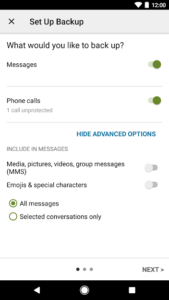
Tieni presente che di solito potresti aver bisogno di attendere anche dai 15 minuti circa a un’ora affinché i messaggi ripristinati vengano nuovamente visualizzati nell’app Messaggi. Tutto ciò ovviamente, dipende però dal volume di messaggi SMS che sono stati salvati sul Backup. Quanti più saranno i messaggi da ripristinare dalla copia di sicurezza e quanto più tempo sarà necessario per poterli visualizzare.
Questo è tutto per questa guida su come recuperare i messaggi SMS cancellati su Android senza Root usando Google Drive. Per alcune persone perdere alcuni messaggi di testo può essere davvero un problema, ma con i metodi descritti sopra ci si potrà garantire la sicurezza che i messaggi che sono stati salvati su Google Drive potranno essere recuperati. Tali messaggi potranno essere recuperati anche in caso di guasto dello smartphone, furto o smarrimento in quanto gli SMS verranno salvati tramite una copia di sicurezza su Google Drive.



